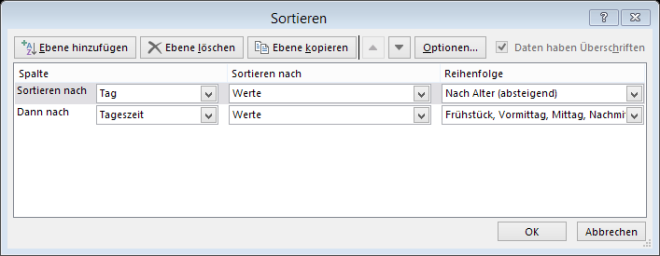Weiter geht’s mit der gestern begonnenen Kochplanung. Ich mach mir eine neue Spalte in meine Übersichtsliste, in die kommt die Mahl-Zeit hinein (Frühstück, Vormittag, Mittag, Nachmittag, Abend, Nacht).
Dann wird sortiert – zuerst nach dem Tag, und dann nach eben dieser Tageszeit. Aber nicht alphabetisch – das ergibt ja keinen Sinn, wenn der Tag mit dem Abend beginnt. Daher muss ich mir zuerst noch etwas einrichten: DATEI > Optionen > Erweitert > Benutzerdefinierte Listen lenkt mich zu einem Dialog, in dem ich eine Liste eingeben kann, die dann un-alphabetisch zum Sortieren herangezogen wird, wenn ich das möchte. Hier geb ich nun meine Tageszeiten ein > Hinzufügen > OK.
Jetzt klappt’s mit dem START > Bearbeiten > Sortieren und Filtern > Benutzerdefiniertes Sortieren:
Sortiert wird nach dem Tag in Nach Alter (absteigend), und dann nach der Tageszeit, wo ich meine schöne neue benutzerdefinierte Liste auswähle.
Und nun ist meine Liste schön chronologisch. Für eine richtige Kochplanung brauchen wir aber noch mehr – morgen geht’s daher weiter.